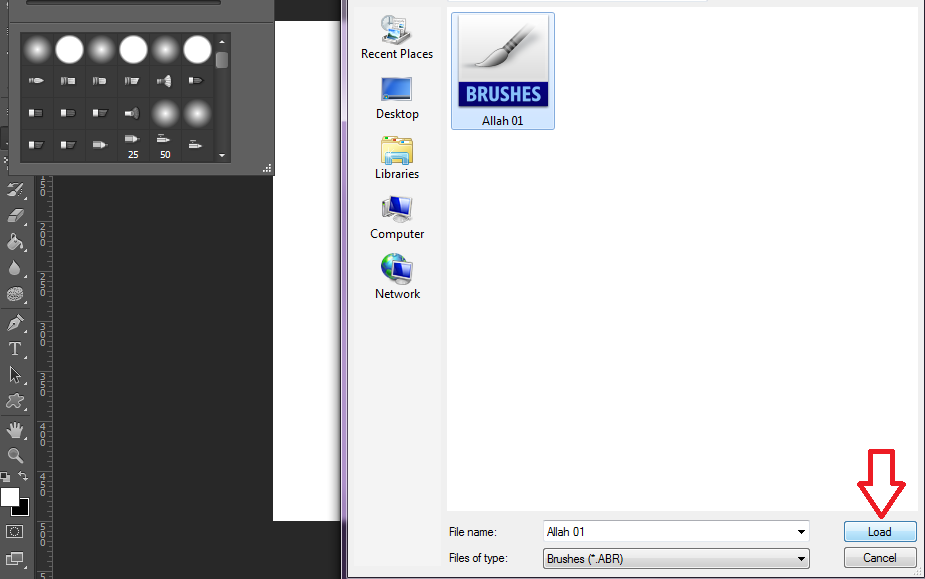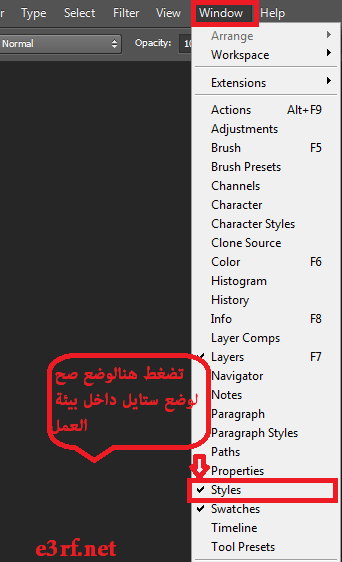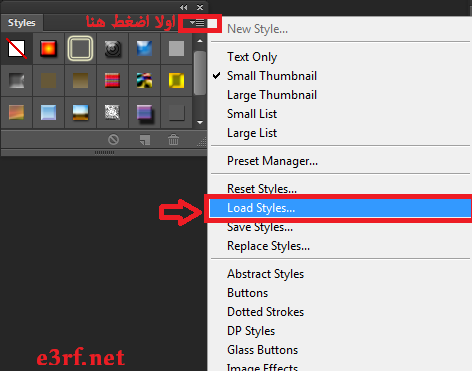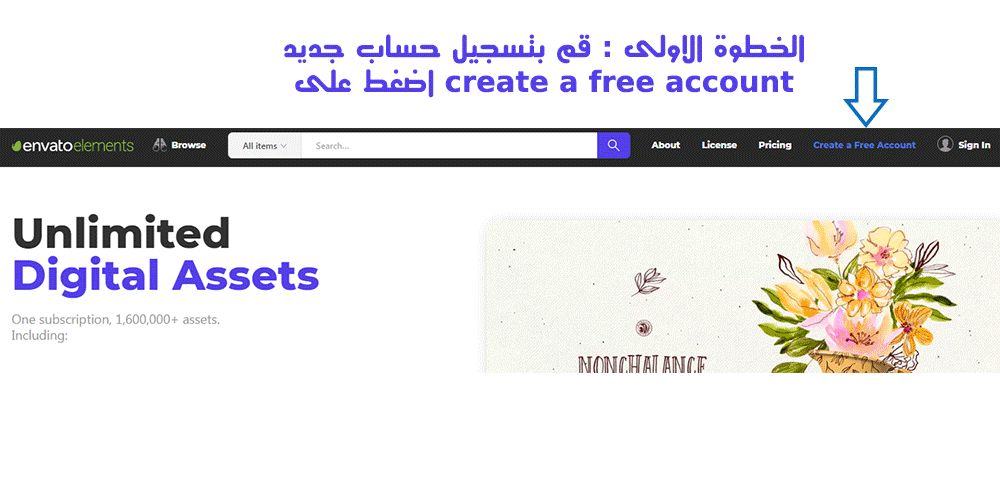تحميل جميع ملحقات الفوتوشوب 2021 مع شرح كيفية اضافتها وتثبيتها بالصور
لاشك ان ملحقات وادوات الفوتوشوب photoshop من خطوط وفرش واشكال وباترن وغيرها لاغنى عنها لاى مصمم فوتوشوب وقد يحتاج ان يبحث فى الكثير من المواقع لتحميل تلك الملحقات ولذلك احببت ان اضيف لكم هنا مجموعة كبيرة من ملحقات وادوات فوتوشوب رائعة يمكنكم تحميلها بسهولة وروابط مباشرة .
ملحقات الفوتوشوب المتوفرة هنا هنا يمكن استخدامها تقريبا على كل نسخ الفوتوشوب وحاليا استخدمها على فوتوشوب cc 2019 وقبل ذلك على نسخة فوتوشوب cs6 .
تحميل خطوط انجليزية وعربية للفوتوشوب مميزة جدا
تعد الخطوط من اهم الادوات التى يحتاجها كل مصمم نظرا لانة يمكنة فقط من خلال بعض انواع الخطوط عمل تصاميم احترافية ورائعة ولذلك كلما امتلك المصمم عدد كبير من الخطوط كلما حصل على تصاميم افضل واجمل ولذلك
ارفق لكم مجموعة ضخمة جدا من اجمل الخطوط العربية والانجليزية للفوتوشوب والتى تزيد عن 6000 خط يمكنك تحميلها مجانا الى جهازك
طريقة تثبيت الخطوط على الويندوز
يوجد اكثر من طريقة لاضافة وتثبيت الخطوط على جهازك وبالتالى اضافتها الى كل البرامج التى تعتمد على الخطوط مثل اوفيس وبالطبع مثل الفوتوشوب
الطريقة الاولى
اولا بعد تحميل الخطوط الى جهازك قم بفك الضغط عن الملف المضغوط كما بالصورة
ثانيا بعد فك الضغط ادخل على مجلد الخطوط واختار الخط الذى تريد ثم قم بعمل كليك يمين واختار تثبيت install
واذا كنت تريد تثبيت اكثر من خط او كل الخطوط قم بتحديد كل الخطوط من خلال الضغط على ctrl + A لتتحدد معك كل الخطوط وتختار تثبيت install يمكنك تثبيت الخطوط ايضا من خلال ان تضغط على الخط الذى تريدة مرتين left click ليفتح معك الخط ومعاينة لة ثم تقوم بالضغط على install
الطريقة الثانية
- بعد فك الضغط عن الملف المضغوط قم بالدخول اليه واختار الخط او الخطوط التى تريدها وقم بنسخها اى عمل copy لها من خلال الضغط علىctrl c او كليك يمين ثم نسخ right click then copy
- ثم تقوم بالدخول الى مجلد الخطوط على الويندوز من خلال لوحة التحكم control panel ثم الدخول الى Appearance and Personalization المظهر والتخصيص ثم الى Fonts الخطوط
- او يمكنك نسخ المسار التالى الى متصفح الويندوز لجهازك Control Panel\Appearance and Personalization\Fonts
- لتجد كل الخطوط الموجودة على جهازك فتقوم بعمل لصق للخطوط التى قمت بنسخها
روابط تحميل باقة خطوط الفوتوشوب واكثر من 6000 خط عربى وانجليزى
والان اليك رابط تحميل خطوط الفوتوشوب والذى يضم اكثر من 6000 خط عربى وانجليزى.
لا تجد الخط الذى تبحث عنة او تريد ان تظل على علم دائم باحدث الخطوط العربية والانجليزية فاليك ايضا افضل المواقع والتى يمكنك من خلالها تحميل احدث الخطوط العربية والانجليزية
لا تجد الخط الذى تبحث عنة او تريد ان تظل على علم دائم باحدث الخطوط العربية والانجليزية فاليك ايضا افضل المواقع والتى يمكنك من خلالها تحميل احدث الخطوط العربية والانجليزية
اهم 10 مواقع لتحميل الخطوط العربية والانجليزية
واليك اهم 10 مواقع يمكنك الاستفادة منها لتحميل المزيد والمزيد من الخطوط العربية والانجليزية تصفح الخطوط الموجودة اون لاين ومعاينتها ثم قم بتحميل الخط الذى تجدة مناسب لتصميمك
اولا اهم مواقع تحميل الخطوط العربية
ثانيا اهم مواقع تحميل الخطوط الانجليزية
فرش فوتوشوب Photoshop brushes كيفية التحميل والتثبيت
فرش الفوتوشوب من اهم ملحقات الفوتوشوب التى لا غنى عنها لاى مصمم ولكل من يتعامل مع الفوتوشوب نظرا لاحتياجها فى اغلب التصاميموكلما امتلكت فرش اكثر كلما استطعت ان تقوم بعمل تصاميم رائعة واليك مجموعة من فرش الفوتوشوب المنوعة والتى قد تهم كل مصمم وتناسب مختلف انواع الاعمال والتصميمات
طريقة اضافة الفرش الى الفوتوشوب
الطريقة الاولى
- قم بتحميل الفرش الى جهازك ثم قم بنسخها
- واذهب الى مجلد الفرش لبرنامج الفوتوشوب الموجود لديك
- والذى يكون بالمسار التالى فقط قم بنسخ هذا المسار الى متصفح الوندوز الخاص بجهازك ثم قم بلصق الفرش الية
- C:\Program Files\Adobe\Adobe Photoshop CS6 (64 Bit)\Presets\Brushes
- قد يختلف هذا المسار اذا قد قمت بثبيت الفوتوشوب الى مكان اخر على جهازك او كنت تستخدم النسخة 32 بت
- كل ما عليك فقط ان تدخل الى مكان تثبيت البرنامج على الجهاز واختار المجلد الذى يسمى Presets
- ومنة قم باختيار Brushes ثم قم بلصق الفرش الى هذا المجلد
الطريقة الثانية
من خلال برنامج الفوتوشوب نفسة الشرح على فوتوشوب CS6 ولكنها على العموم نفس الفكرة فى كل النسخ
- اولا قم باختيار اداة الفرشاة من صندوق الادوات
- ثم اضغط على اعدادات الفرشاة واختار load brushes كما بالصورة
- ليفتح معك الصندوق الحوارى اختار منة المكان الذى قمت بحفظ الفرش الية
- ثم قم بالضغط على load كما بالصورة
تحميل فرش الفوتوشوب
ثالثا مجموعة منوعة من فرش الفوتوشوب
- لتحميل المجموعة كاملة والتى تضم ما يقارب 200 من فرش الفوتوشوب المتنوعة هنا
والتى تضم هذة المجموعة الكبيرة والرائعة من الفرش ومنها
- فرش شعر لتصاميم الانمى والكارتون
- فرش طيورbirds flying brushes
- 50 من فرش الفوتوشوب المميزة جدا والمنوعة من wikoles
- فرش فقاعات Bubble Brushes
- وهج وسحر ضوء الكاميراcamera glares
- فرش سحابCloud Brushes
- فرش تشققاتCrack Effect Brushes
- فرش غبارdust brushes
- فرش العيونeye brushes
- فرش ضوء رائعةFantasy Lighting Brush
- فرش زهور وورد Manga Flowers
- فرش اسلامية مساجدMosque Brushes
- فرش نجومrabies star
- اشعة الضوءRays of Light Brushes
- مخلوقات بحريةSea Creatures
- مجموعة منوعةSet
- فرش الجلد والشعرskin and hair brushes
- فرش الجلدskin brushes
- فرش زهورSmall Sunflower
- فرش دخانSmoke Brushes
- فرش روعة الربيعSpring brushes
- فرش جلدskin textures
- فرش تساقط الماءSS water
- فرش نجومStar Starfield
- فرش دموعTears Brushes
- فرش اشجارTree Brushes
- فرش اشجار منوعةTrees Mix Brushes
- فرش تساقط الماءwater drops
- فرش انعكاس الماءWaterfall Reflection
- فرش الجروحWound brushes
ستايلات للفوتوشوب Photoshop styles
مجموعة ضخمة ومكتبة كبيرة من ستايلات الفوتوشوب يمكنك تحميلها
اولا نأتى الى طريقة اضافة ستايلات الى الفوتوشوب
اولا نضيف اداة ستايل الى بيئه العمل للبرنامج اذا لم تكن موجودة من خلال الضغط على قائمة window ثم اختيار ستايل style كما موضح بالصورة
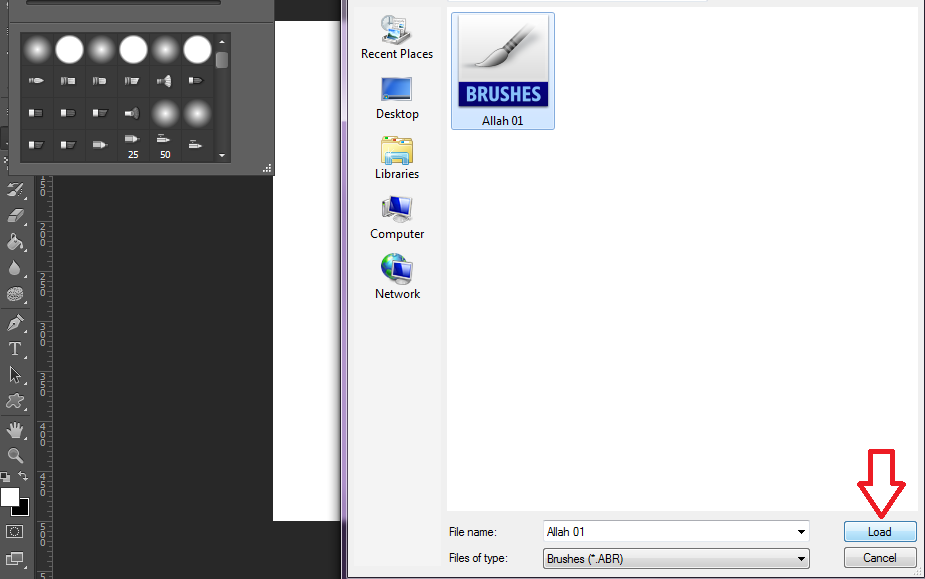
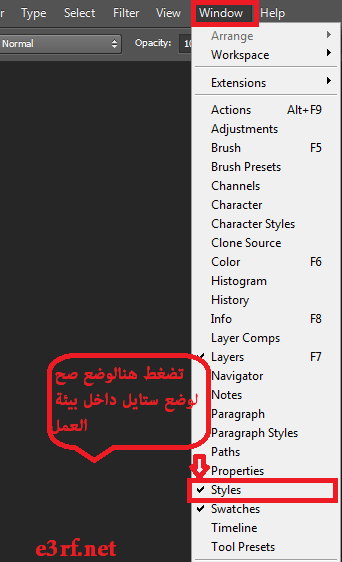
- ونقوم بنفس الخطوات التى قمنا بها عند اضافة الفرش
- وهى اختيار اعدادات الاداة وهى هنا ستايل style
- ثم اختيار load style
- واختيار مكان حفظ ستايلات ثم load والصورة التالية لزيادة التوضيح
نأتى الان الى تحميل الاستايلات مكتبة كبيرة من ستايلات الفوتوشوب فى ملف واحد
تحميل ملحقات الفوتوشوب : Photoshop custom shapes
نأتى الان الى الاشكال الجاهزة custom shapes وهى من ملحقات الفوتوشوب الهامة جدا لكل مصمم وطريقة اضافتها بسيطة جدا مثل باقى الملحقات ونضيفها بعمل نفس الخطوات السابقة التى قمنا بعملها مع الفرش والستايلات
- بعد اختيار الاداة نختار الاعدادات الخاصة بها
- load shapes
- ليظهر الصندوق الحوارى نختار منة مكان حفظ الاشكال
- ثم load
Photoshop patternباترن للفوتوشوب – ادوات وملحقات الفوتوشوبنضيفها من خلال اختيار اداة pattern stamp tool ثم نكرر نفس الخطوات كما فعلنا مع الادوات السابقة.
اختيار الاعدادات ثم load
لتحميل مجموعة الباترن والتى تضم مجموعة كبيرة من الباترن ومنها باترن اسلامى للتصاميم الاسلامية.
الوان جاهزة ومميزة للفوتوشوب Photoshop swatches
وهى مجموعة من الالوان بدرجات معينة مميزة جدا تحتاجها فى التصميم ومنها بعض الالوان القريبة من لون البشرة والتى تفيد فى العديد من التصاميم بالاضافة الى مجموعة مميزة من الالوان الاخرى.
ويمكنك اضافتها بسهولة من خلال سحب الملف بعد فك ضغطة الى swatches لتضاف الى البرنامج اليك وتختار منها اللون الذى تريدة .
photoshop gradient روابط التحميل
لتحميل 75 من photoshop gradient
كيفية الحصول على ملحقات وادوات فوتوشوب مدفوعة مجانا
اولا ساشارك معك هذة الطريقة الرائعة التى تمكنك من الحصول على ادوات وملحقات فوتوشوب وقوالب وفيكتور وصور وايقونات ولوجو وخطوط مدفوعة بطريقة مجانية.
وهى من خلال موقع elements وهو احد منتجات المتجر العالمى الشهير Envato.
- قم بالدخول الى صفحة تسجيل حساب مجانى فى المتجر من هنا
- قم بتسجيل حساب جديد من خلال الضغط على create a free account
- قم بادخال البيانات المطلوبة واستكمل انشاء الحساب
- بعد استكمال انشاء الحساب وتفعيل حسابك قم بالدخول على الصفحة الرئيسية لحسابك ثم الضغط على free files
- يوفر الموقع 12 ملف بريميم مجانا كل شهر يمكنك استخدامهم فى اعمالك الشخصية
يجب التنوية انة يتم ايضاح فقط كيفية الاستفادة من هذا المتجر مجانا للمبتدئين فكل من لدية خبرة ولو بسيطة فى مجال التصميم والجرافيك بعرف ان متجر Envato يضع معايير جودة صعبة جدا لقبول اضافة المنتجات الية مما يضمن وجود قوالب وملحقات احترافية جدا لا تتوفر فى مكان اخر مما يجعلة احد المواقع التى لا غنى عنها لاى مصمم جرافيك او مصمم مواقع الكترونية ومدونات الووردبريس .
ولذلك ان كنت تقوم بالكثير من المشاريع على الفوتوشوب او برامج الجرافيك الاخرى الاليستراتور و الافتكرافكت والبريمير وغيرهم او تعمل على مواقع العمل الحر او تقدم الخدمات على احد مواقع الخدمات المصغرة فسوف تحتاج الى رخصة تسمح لك بالاستخدام فى مشاريعك التجارية او حتى ان كنت تريد الحصول على الاف الملحقات البريميم بسعر رخيص جدا.
يمكنك عمل اشتراك لمدة شهر واحد بأستعلال العرض الحالى خصم 50% على قيمة الاشتراك يمكنك الحصل علية من هنا ثم تقوم بأستخدام برنامج التحميل الدونلود مانجر وتحميل عدد ضخم من الملحقات والقوالب والتى تساوى فعليا الاف الدولارات مستغلا ان هذا الموقع يسمح بتحميل لا محدود عكس مواقع الكترونية مماثلة ولكن تضع حدا للتحميل اليومى.
وسيتم باستمرار تحديث الموضوع بالعديد من ادوات وملحقات الفوتوشوب الجديدة لتساعدك دائما فى الحصول على تصاميم رائعة ولكن للتنوية :
تنبية الاستخدام وحقوق الملكية متوفرة فى ملف مع كل ملحق يرجى قرائتها لمعرفة حق الاستخدام سواء للاستخدام الشخصى او التجارى
وفى النهاية ارجو ان تنال ملحقات الفوتوشوب رضاكم وان تستفيدوا منها وان اعجبتك ارجو مشاراكاتها مع اصدقائك لتعم الفائدة على الجميع وسيتم ان شاء الله تحديث المجموعة واضافة اى جديد باستمرار لتكون لديك جميع ملحقات الفوتوشوب هنا فى مكان واحد.
موقع جيد تحميل جميع ملحقات الفوتوشوب 2021
برنامج فوتوشوب برنامجٌ مثيرٌ للغاية وقد أصبح ركيزةً أساسيةً للعديد من الأعمال في وقتنا الحالي، وهو يعتبر واحداً من أهم برامج العصر الحديث، إذ لا يقتصر مستخدموه على محبي التصوير ومصممو الغرافيك كما يعتقد البعض؛ بل إنّه دخل بقوةٍ على مجالات أخرى، حيث أصبح يستخدم في تصميم أغلفة الكتب وتصميم الشعارات واللوحات الإعلانية وواجهات المواقع وكذلك في مجال الدعاية والرسم الهندسي، وتعتبر شركة adobe رائدةً في مجال تصميم وتعديل الصور من خلال برنامجها adobe photoshop ، وفي هذا المقال سنقوم بذكر مجموعةٍ من أهم ادوات فوتوشوب والمهام المنوطة بكل منها.
أهم ادوات فوتوشوب
من ادوات فوتوشوب التي يمكنك من خلال استخدامها تحريك العنصر حول خلفيته ضمن الطبقة المختارة، ويتم ذلك من خلال نقرك على أي مكانٍ من العنصر باستخدام زر الماوس ومن ثم تقوم بتحريك الماوس مع الاستمرار بالضغط فنجد أنّ هذا العنصر سيتحرك مع حركة يدك.
وتمكنك هذه الأداة من تحديد جزءٍ من الصورة وفق شكلٍ محددٍ، إذ يكون هذا الشكل مستطيلٌ بشكلٍ افتراضيٍّ (إلّا أنّه بإمكانك تغييره إلى شكل مربع من خلال ضغطك على مفتاح shift بعد التحديد)، أو يمكنك اختيار شكل القطع الناقص ضمن الخيارات المتاحة والمدمجة في قائمة هذه الأداة (والتي بدورها يمكن تغييرها إلى دائرةٍ من خلال الضغط على مفتاح الـ shift).
مع هذه الأداة أنت قادرٌ على تحديد أي جزءٍ من صورتك من خلال الضغط على زر الماوس والسحب حول الشكل المراد تحديده، وهي من ادوات فوتشوب الصعبة قليلاً إن كنت تريد تحديدًا دقيقًا، ولكنها كافيةٌ في حالات التحديد التقريبي.
هي أداةٌ تؤمن لك تحديد الجزء الذي تريده من الصورة وفق خطوطٍ مستقيمةٍ لذلك فهي تعتبر أداةً أكثر دقة بقليلٍ من السابقة .
تعمل هذه الأداة على اكتشاف الحواف للجزء الذي تريد تحديده من الصورة بشكلٍ تلقائيٍّ مما يجعلها أكثر تحكمًا ومرونةً من الأدوات السابقة.2
يؤدي النقر فوق منطقةٍ ما باستخدام هذه الأداة إلى تحديد الشكل الذي نقرت عليه من الصورة ونقله إلى خلفيةٍ أخرى مختارة، مما يجعلها من ادوات فوتوشوب التي تقدم طريقةً سهلةً وبسيطةً لإزالة خلفية العنصر المطلوب واستبدالها بخلفيةٍ أخرى.
وتمكنك هذه الأداة من اقتصاص الصورة الخاصة بك وفق نسبٍ محددةٍ تختارها أو يمكنك القيام بذلك من خلال أي حجمٍ تريده دون نسبٍ دقيقةٍ لذلك.
مهمة هذه الأداة هو تحديد لونٍ معينٍ داخل صورتك ووضعها في المقدمة في أداة تبديل الألوان لاستخدامها لاحقًا، وإذا لم تتمكن من إيجاد هذه الأداة فإنّها قد تكون مدمجةً في قائمة إحدى الأداتين Color Sampler Tool أو من 3D Material Eyedropper Tool.
تسمح لك هذه الأداة بتحديد جزءٍ من الصورة ودمجها في جزءٍ آخر منها ضمن نفس الطبقة التي تعمل فيها، وكذلك الأمر إذا لم تتمكن من الوصول إليها فإنها قد تكون مدمجةً في قائمة إحدى الأداتين Spot Healing Brush Tool أو Patch Tool.
أدوات الرسم في فوتوشوب
وهي أداةٌ يمكنك الرسم من خلالها.
من ادوات فوتوشوب المماثلة تمامًا للأداة السابقة إلّا أنّ خطها الرفيع يجعل الرسم فيها أكثر دقة.
وفيما يخص هاتين الأداتين فإن كنت تريد رسم خطٍ مستقيمٍ عموديٍّ أو أفقيٍّ اضغط على مفتاح shift وابدأ بالرسم، وطالما أنّك تضغط على مفتاح shift فإنّك لن تكون قادرًا على الرسم في أي اتجاهٍ آخر. 3
إذا قمت بالنقر على المفتاح alt تكون قد اخترت نقطةً مرجعيةً يمكنك نسخها إلى أي مكانٍ آخر في الصورة باستخدام هذه الأداة، لذلك فإنّ هذه الأداة مفيدةً جداً في التركيب.
لنقل أنّك قد قمت بالعديد من التغييرات على صورتك ولكن هناك تغييرًا معيّنًا في منطقةٍ ما من الصورة لم يعجبك، بكل بساطةٍ يمكنك استخدام هذه الأداة في هذه المنطقة للعودة بك إلى تغييراتٍ سابقةٍ دون أن يؤثر ذلك على التغييرات التي أجريتها على باقي المناطق في الصورة، فإذا كنت قد رأيت سابقًا صورةً بالأبيض والأسود مع وجود منطقة واحدة ملونة فيها فاعلم أنّ هذه الأداة هي المستخدمة للحصول إلى هذا التأثير.
وهي أداةٌ تشبه أداة Paint Brush تقريبًا إلّا أنّها تقوم بمحي ما هو موجودٌ بدلًا من رسم شيءٍ جديدٍ.
تسمح لك هذه الأداة بتلوين أي منطقةٍ متصلةٍ بشكلٍ كاملٍ دون فواصلٍ بلونٍ واحدٍ تختاره، وقيمة Tolerance تحدد لك معدل الألوان التي ستؤثر حول المنطقة التي قمت بالضغط عليها.
أدوات أخرى في فوتوشوب
من ادوات فوتوشوب التي تقوم هذه بتمويه المساحات التي رسمت عليها من خلالها وجعلها غير واضحةٍ كما أنّها تقوم بتخفيف وهج الألوان في الصورة.
تسمح لك هذه الأداة بجعل المناطق التي رسمت عليها أكثر حدةً ووضوحًا.
يمكنك اعتبار هذه الأداة كأداة تشويشٍ وطمسٍ للمنطقة التي رسمت عليها بها حيث أنّها تقوم بدمج الألوان فيها وتشويهها.
إذ أنّك إذا ما قمت بالرسم على منطقةٍ ما من الصورة باستخدام هذه الأداة فإنّك ستجعلها أكثر بياضًا.
من ادوات فوتشوب التي تقوم بعملٍ عكسيٍّ للأداة السابقة، إذ أنّها تعمل على تعتيم المنطقة التي رسمت عليها.
ومن خلال الرسم بواسطة هذه الأداة على منطقةٍ ما من الصورة فإنّك ستزيد أو ستقلل من تشبع الألوان فيها كما ستمكنك أيضًا من تحويلها إلى صورةٍ بالأبيض والأسود.
وتسمح لك بتحديد الأشكال الموجودة لديك في الصورة من خلال رسم مساراتٍ دقيقةٍ للغاية.
تسمح لك هذه الأداة بالكتابة على الصورة الخاصة بك بشكلٍ أفقيٍّ أو عموديٍّ أو الكتابة بطريقةٍ مخفيةٍ من خلال الأداة Type Mask Tool المدمجة في القائمة.
وتمكنك من تحريك أي مساراتٍ قمت برسمها على الصورة الخاصة بك، حيث أنّها تشبه أداة Move Tool ولكنها متخصصةٌ بالمسارات فقط.
يمكنك باستخدام هذه الأداة رسم أشكالٍ مستطيلةٍ على الصورة الخاصة بك، وإذا ما قمت باختيارها مع استمرار ضغطك على مفتاح shift فإنّك سوف تحصل على شكل مربع.4
تسمح لك هذه الأداة بالتنقل بين أجزاء الصورة، ولا تعمل إلّا إذا قمت بتكبيرالصورة إلى درجةٍ تكون فيها أحد زواياها أو أكثر غير مرئيةٍ بالنسبة لك.
بمجرد الضغط على هذه الأداة فإنّك ستكون قادرًا على تكبير الصورة أو تصغيرها بشكلٍ سريعٍ، ولاستخدامها اختر هذه الأداة ثم قم بالنقر فوق جزء الصورة الذي تريد تكبيره، أما في حال كنت تريد تصغير جزءٍ ما منها يكفي أن تنقر عليها مع
أدوات الفوتوشوب
أدوات فوتوشوب يملك برنامج فوتوشوب (Photoshop) لوحة أدوات (Tools Panel) موجودة على يسار الشاشة، وعند النقر على بعض الأدوات تظهر لائحة أدوات مخفيّة تحتها، ويشير المثلث الصغير الموجود أسفل يمين أيقونة الأداة إلى وجود أدوات مخفية، ويُمكن تقسيم أدوات فوتوشوب إلى مجموعات وفقاً لوظيفتها كالآتي:[١] أدوات العرض تُقسّم أدوات العرض (View Tools) في برنامج فوتوشوب إلى أداتين؛ هما:[٢][٣] أداة التكبير: (Zoom Tool)، تُستخدم لتكبير (Zoom In)، أو تصغير (Zoom Out) الصور المفتوحة في البرنامج، ومفتاح الاختصار لها (Z). أداة اليد: (Hand Tool)، تُستخدم لتحريك الصورة في حيز العمل داخل البرنامج، من خلال النقر على زر الفأرة وسحبها، ومفتاح الاختصار لها (H). أدوات التحديد أدوات التحديد (Select Tools) هي من الأدوات التي تُستخدم لتحديد الأشكال المختلفة، وتحتوي على ما يأتي:[٤] أداة التحديد: (Marquee)، تقوم بتحديد الأشكال على شكل مستطيل، أو بيضوي، أو تحدد صفاً واحداً، أو عموداً واحداً، ومفتاح الاختصار لها (M). أداة لاسو، أو أداة حبل التحديد: (Lasso)، تتيح رسم مُضلّعات حول أجزاء من الصورة بشكل حر، ومفتاح الاختصار لها (L). أداة التحديد السريع: (Quick Selection)، تقوم بالتحديد وفقاً للون، ومفتاح الاختصار لها (W). أداة التحريك: (Move)، تُستخدم لنقل المنطقة المحدّدة أو الطبقة، ومفتاح الاختصار لها (V).[٥] أدوات التحسين تُستخدَم أدوات التحسين (Enhance Tools) لتحسين الصور المختلفة ومنها ما يأتي:[٤] أداة فرشاة المعالجة: (Spot Healing Brush)، تُستخدم لإزالة العيوب عن الصور، ومفتاح الاختصار لها (J). أداة الضبابية: (Blur)، تُستخدم لتمويه النقاط غير الواضحة، وليس لها مفتاح اختصار. أداة طابع الاستنساخ: (Clone Stamp)، تُستخدَم بأخذ لون من الصورة أو أخذ شكل من الصورة، وتطبيقه على جزء آخر لتغيير لونه أو شكله، ومفتاح الاختصار لها (S). أداة الإسفنجة: (Sponge)، تُستخدم لتعديل الألوان في الصورة، ومفتاح الاختصار لها (O).[٣] أداة الفرشاة الذكيّة: (Smart Brush Tool)، تُستخدَم لإحداث تعديلات على الدرجة اللونيّة على أجزاء مُحدّدة من الصورة، ومفتاح الاختصار لها (F).[٣] أداة القطارة: (Eye Tool)، تزيل تأثير العين الحمراء من الصور، ومفتاح الاختصار لها (Y).[٣] أدوات الرسم من أدوات الرسم (Draw Tools) التي يوفرها برنامج فوتوشوب ما يأتي:[٣] الفرشاة: (Brush)، ترسم وشحات لونيّة خفيفة أو غامقة، ومفتاح الاختصار لها (B). الممحاة: (Eraser)، تمحو أجزاء من الصورة بتمرير الممحاة فوقها، ومفتاح الاختصار لها (E). دلو الطلاء: (Paint Bucket)، تُلوّن المنطقة ذات اللون الواحد، ومفتاح الاختصار لها (K). أداة التدرج:(Gradient)، تُعطي تدرجاً لونيّاً للمنطقة المرغوبة، ومفتاح الاختصار لها (G). أداة لاقط اللون: (Color Picker or Eyedropper)، تأخذ لون منطقة معيّنة من الصورة لتغيير اللون الأساسي للصورة أو خلفيّة تلك الصورة، ومفتاح الاختصار لها (I). أداة القلم: (Pencil Tool)، تُستخدم لرسم الخطوط بشكل حُرّ، ومفتاح الاختصار لها (N). أداة الكتابة الأفقيّة: (Horizontal Type Tool)، تُستخدم لإنشاء وتعديل النصوص على الصور، ومفتاح الاختصار لها (T). أدوات التعديل من أدوات التعديل (Modify Tools) التي يوفرها برنامج فوتوشوب ما يأتي:[٣] أداة القصّ: (Crop Tool)، تُستخدَم لقصّ جزء من الصورة حسب ما يتمّ تحديده من خلال الأداة، ومفتاح الاختصار لها (C). أداة تحريك محتوى معروف: (Content-Aware Move Tool)، تُستخدَم لتحديد عنصر في الصورة، ثمّ نقل التحديد إلى موقع مختلف، أو مدّه إلى أجزاء أبعد في نفس الصورة، ومفتاح الاختصار لها (Q). أداة التصويب: (Straighten Tool)، تُستخدَم لإعادة محاذاة الصورة رأسياً أو أفقياً، ومفتاح الاختصار لها (P). أداة إعادة التشكيل: (Recompose Tool)، تُستخدَم لتغيير حجم الصور دون تغيير المحتوى المرئي، كالأشخاص والمباني والحيوانات، ومفتاح الاختصار لها (W). وللتعرف أكثر على الفوتوشوب بشكل عام يمكنك قراءة المقال الفوتوشوب
Best Photoshop Plugins Library Download
يسعد إدارة موقع أكاديمية التصميم الابداعي أن تقدم لكم تحميل مجانيلأكبر وأروع مكتبه ملحقات الفوتوشوب وملحقات التصميم وموك أب على الإطلاق لعامي 2021 - 2020 على التوالي
لتحميل أرقى ملحقات الفوتوشوب للمصممين وللتصميم الاحترافي
وهي مكتبة الفوتوشوب الأروع والأكثر طلباً من قبل المصممين في جميع أنحاء العالم
فيما يلي قائمة بأقسام مكتبة ملحقات الفوتوشوب
مثل فلاتر الفوتوشوب المخصصه لمعالجة وتحرير وتنقية الصور
ويبلغ سعر تلك الفلاتر وحدها من موقع الفلاتر الرسمي أكثر من 300 دولار
ولكن لدينا تلك الفلاتر معروضه للتحميل المجاني بدون مقابل لأعضاء وزوار موقعنا الإليكتروني
وتحتوي حقيبة ملحقات الفوتوشوب على أروع وأرقى ملحقات الفوتوشوب على الإطلاق
والتي لا غنى عنها لأي مصمم سواء كان مبتدأ أو محترف
فهيا بنا معاً نستكشف الكنوز الدفينة في تلك المكتبه القيمه والشامله
ذات المحتويات الفخمه والنادره معاً
جمعنا لكم هذه المجموعه المنتقاه والنادره من ملحقات الفوتوشوب
لنوفر عليكم عناء البحث على الانترنت
على هذه الملحقات فستجدون هنا كل ما تحتاجونه من أجمل وأندر خطوط الفوتوشوب بالعربي والانجليزي
وستايلات وتدرجات وفلاتر وفراش والكثير من ملحقات الفوتوشوب التي ستنال إعجابكم جميعاً
وستكون خير سند وعون لكم جميعا في إنجاز أرقى التصاميم بمنتهى الاحترافية والابداع
وبهذه الملحقات ستتمكنون من إضفاء لمسات إحترافيه وإبداعيه على تصاميمكم
وتحتوي مكتبة الملحقات ايضاً على أرقى أشكال الفوتوشوب وأندرها
وكذلك تحتوي المكتبه على أجمل ستايلات وتدرجات الفوتوشوب
وأجمل وأروع الخطوط العربيه والإنجليزيه المخصصه للفوتوشوب والنادره جداً
والغير متوفره كلها في مكان واحد إلا لدينا فقط
وكذلك تحتوي مكتبة ملحقات الفوتوشوب الخاصه بموقع ابداع فور ديزاين على
أعلام جميع دول العالم بجوده فائقه والمخصصه لأغراض تصميم الجرافيك ومونتاج الفيديو
وتحتوي مكتبة الملحقات على أروع فراشي الفوتوشوب على الإطلاق
وقد تم رفع جميع الملفات والملحقات بروابط مباشره تدعم استكمال التحميل
حيث أن الملفات تظل أونلاين مدى الحياه لتكون تلك المكتبه بمثابة مكتبة ملحقات للفوتوشوب محموله ولتكون خير مرجع وعون لإخواننا وأخواتنا المصممين والمصممات
وبإمكانكم الحصول على أياً من محتوياتها في أي وقت ومن اي مكان
👇 شارك المقالة 👇
شرح أدوات الفوتوشوب بالتفصيل أدوات الفوتوشوب pdf شريط الأدوات في الفوتوشوب اسماء أدوات الفوتوشوب بالانجليزي ملحقات فوتوشوب 2021 شرح أدوات الفوتوشوب 2020 ملحقات فوتوشوب PNG تحميل فرش فوتوشوب 2021
ستايلات فوتوشوب 2021 ملحقات فوتوشوب PNG ملحقات فوتوشوب للتصميم حقيبة المصمم ملحقات فوتوشوب اضافات فوتوشوب 2021 تحميل ستايلات فوتوشوب 2021 ملحقات التصميم - فرش - خطوط - خامات - فلاتر أشكال فوتوشوب لتصميم الشعارات